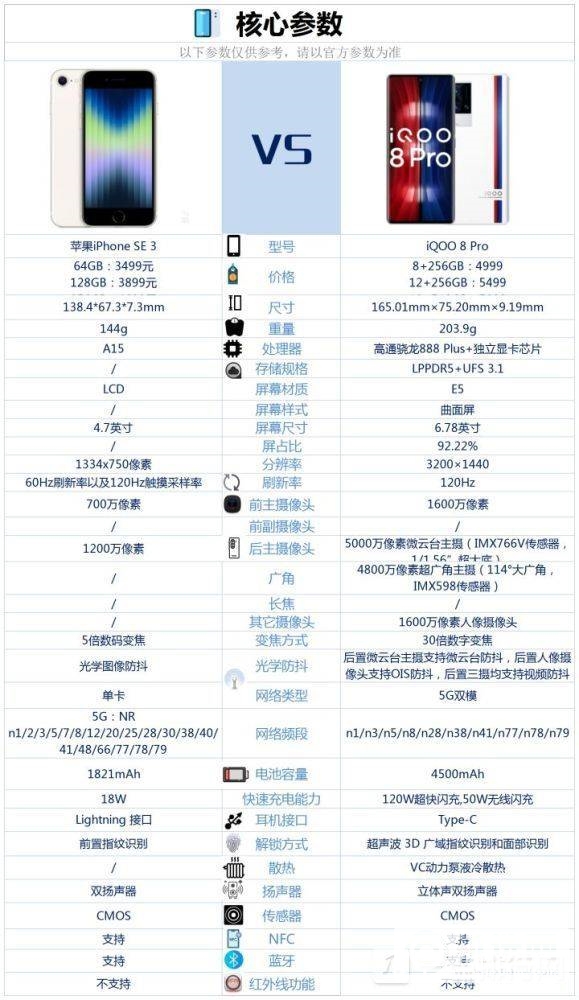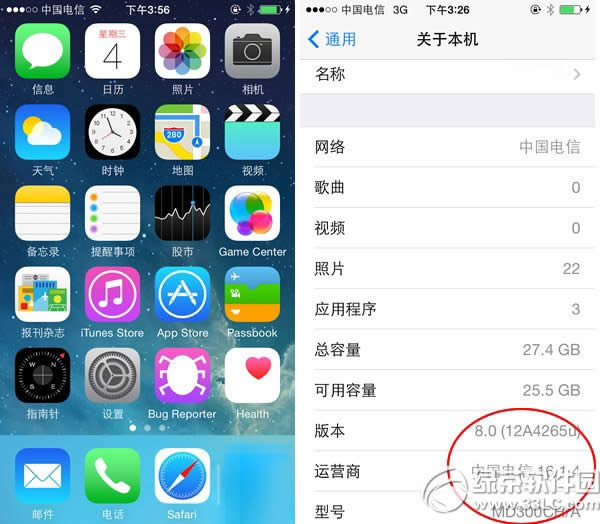朋友们,你们知道如何在iPhone7中导入联系人吗?今天我很高兴与您分享在iphone7中导入联系人的图文教程。如果您有兴趣,可以过来了解更多。
在iphone7中导入联系人的图文教程
方法一、从SIM卡导入
1、如果您的手机通讯录存储在手机SIM卡上,苹果手机系统也提供了这样的导入方法。首先打开主屏幕上的“设置”图标。
2、在设置列表中找到“通讯录”选项,点击进入。
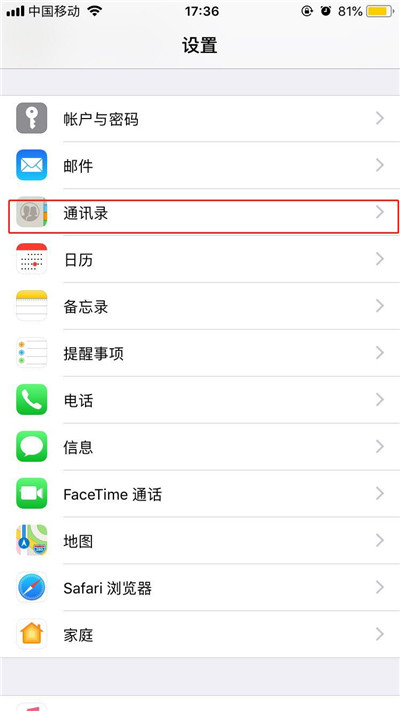
3.找到“导入SIM卡通讯录”选项,点击导入。
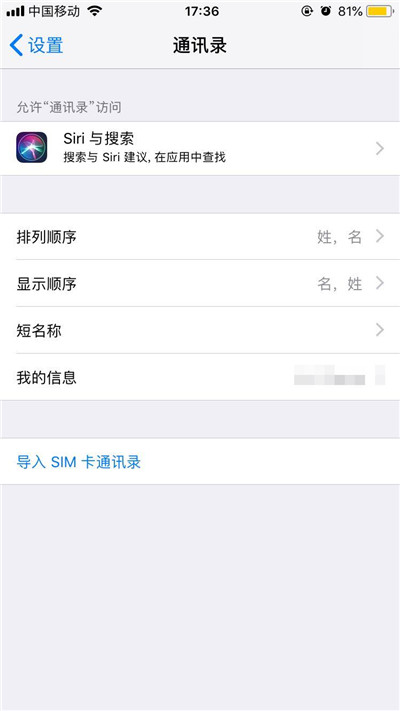
方法2:通过iCloud导入
1、如果我们前后更换的手机都是苹果手机,那么我们可以使用手机上提供的iCloud服务来同步通讯录。这个iCloud
服务很方便。同步后,可以在多个设备之间同步通讯录。我们先在原手机上打开iCloud
服务,依然在设置列表中,找到“iCloud”服务,点击进入。
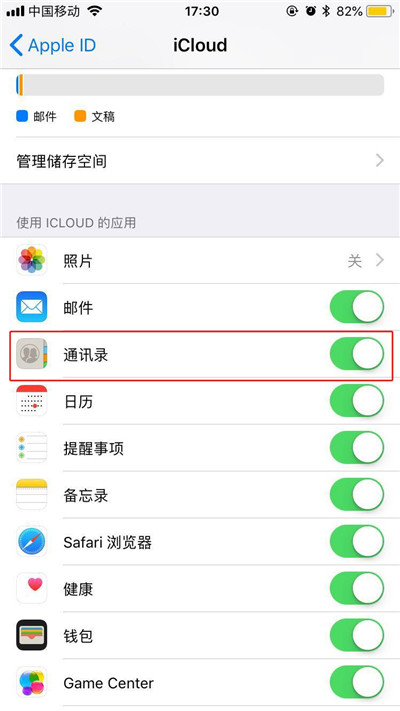
2.然后使用自己的Apple ID登录iCloud服务并按照提示操作。登录成功后,系统会自动同步当前手机中的通讯录。
3.然后我们回到新手机上,使用同一个Apple ID登录iCloud服务,稍等片刻即可导入通讯录。
方法三:通过第三方软件导入通讯录
1、这种方法最大的优点是适合不同平台导入通讯录。例如,Android手机和Apple手机可以互相导入通讯录。我们可以先在旧手机上安装对应版本的qq
安装通讯录后,打开它,点击底部的“个人中心”栏。
2、在个人中心界面,点击“通讯备份”选项。
3、然后按照软件的提示,会要求我们输入QQ号和密码,最后就可以备份通讯录了。
4、我们把通讯录备份到QQ通讯录后,回到苹果手机下载安装。登录QQ通讯录,然后将通讯录恢复到苹果手机上。
以上是小编分享的在iphone7中导入联系人的图文教程,是不是很棒呢?希望对您有所帮助。